
У цій інструкції докладно про те, як змінити шрифт на Android смартфонах і планшетах різними способами, в тому числі без root-доступу (в деяких випадках він може знадобитися). На початку керівництва - окремо по зміні шрифтів на Samsung Galaxy, а потім - про все решта смартфони (в тому числі і Samsung, але з версією Android до 8.0 Oreo). Див. Також: Як змінити шрифт Windows 10.
Зміна шрифту на телефонах Samsung і установка своїх шрифтів
Телефони Samsung, а також деякі моделі LG і HTC мають опцію зміни шрифту в настройках.
Для простої зміни шрифту на Samsung Galaxy ви можете виконати наступні кроки
- Зайти в Настройки - Дисплей.
- Вибрати пункт «Шрифт і масштаб екрану».
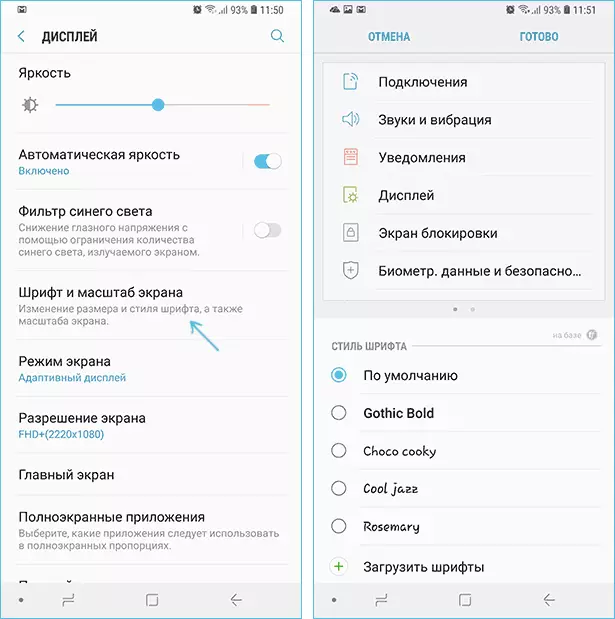
- У нижній частині вибрати будь-якої шрифт, а потім натиснути «Готово» для його застосування.
Тут же присутній пункт «Завантажити шрифти», що дозволяє провести установку додаткових шрифтів, але: все вони (крім Samsung Sans) платні. Проте, це можна обійти і встановити власні шрифти, в тому числі з ttf файлів шрифтів.
Доступно декілька підходів до встановлення своїх шрифтів на телефонах Samsung Galaxy: до версії Android 8.0 Oreo шрифти FlipFont (саме вони використовуються на Samsung) можна було знайти в Інтернеті і завантажити у вигляді APK і вони відразу були доступні в настройках, також справно працювали шрифти, що встановлюються за допомогою програми iFont (буде розглянуто далі в розділі про «інші телефони Android»).
Якщо на вашому смартфоні встановлена Android 7 або старіша версія, ви все ще можете використовувати ці способи. Якщо ж у вас новий смартфон з Android 8 або 9, доведеться шукати обхідні шляхи для установки своїх шрифтів.
Один з них, найпростіший і працює на даний момент часу (тестувалося на Galaxy Note 9) - використовувалася програма ThemeGalaxy, доступного в Play Маркет: https://play.google.com/store/apps/details?id=project.vivid .themesamgalaxy
Спочатку про безкоштовному варіанті використання цього додатка для зміни шрифтів:
- Після установки програми у вас в списку з'явиться дві іконки: для запуску Theme Galaxy і окрема - «Теми». Спочатку запустіть сам додаток Theme Galaxy, дайте необхідні дозволи, а потім запустіть «Теми».
- Виберіть вкладку «Шрифти», а в кутку замість «All» виберіть «Cyrillic» для того, щоб відображалися тільки російські шрифти. У списку доступні безкоштовні шрифти з Google Fonts.
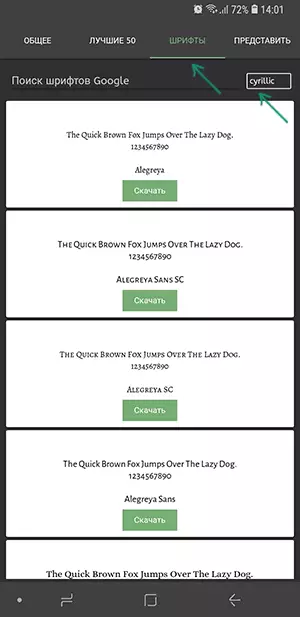
- Натисніть «Завантажити», а після скачування - «Встановити шрифт».
- Перезавантажте ваш телефон (потрібно для Samsung з Android Oreo і більш новими системами).
- Шрифт з'явиться в налаштуваннях телефону (Настройки - Дисплей - Шрифт і масштаб екрану).
Це ж додаток дозволяє виконати установку власного шрифту TTF (які в достатку доступні для скачування в Інтернеті), але функція є платною (мінімум 99 центів, одноразово). Шлях буде наступним:
- Відкрийте програму Theme Galaxy, відкрийте меню (свайп з лівого краю екрану).
- В меню в розділі «Додатково» виберіть «Створення вашого шрифту з .ttf». При першій спробі використання функції вас попросять її купити.
- Вкажіть ім'я шрифту (як він буде відображатися в списку в настройках), відзначте «Виберіть файл .ttf вручну» і вкажіть місце зберігання файлу шрифту на телефоні (також можна скласти файли шрифтів в папку themeGalaxy / fonts / custom / і відзначити «Завантаження шрифтів з призначених для користувача тек ».

- Натисніть «Створити». Відразу після створення буде проведена установка шрифту.
- Перезавантажте телефон (тільки для нових версій Android).
- Шрифт відобразиться в налаштуваннях і буде доступний для установки в інтерфейсі вашого Samsung.
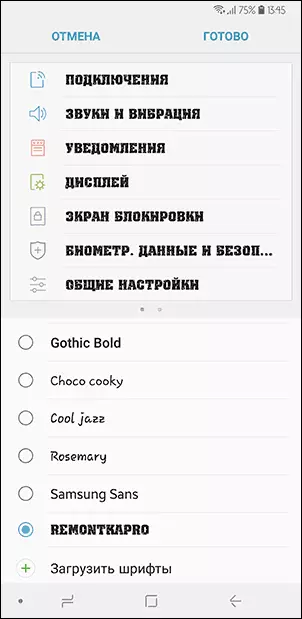
Ще один додаток, яке вміє встановлювати шрифти на Samsung - AFonts. На Oreo також вимагає перезавантаження, створення своїх шрифтів вимагає покупки функції, а російські шрифти в каталозі відсутні.
Додаткові методи установки шрифтів на Samsung Galaxy з новими версіями Android доступні тут: https://4pda.ru/forum/index.php?showtopic=191055 (див. Розділ «Шрифти для Samsung на Android 8.0 Oreo). Також є спосіб з використанням Substratum / Andromeda, про що можна почитати (англійською) тут.
Як поміняти шрифт на Android телефонах і планшетах інших виробників
Для більшості смартфонів і планшетів Android для зміни шрифту інтерфейсу потрібна наявність root-доступу. Але не для всіх: наприклад, додаток iFont успішно додає шрифти на старих Samsung і деяких інших марках телефонів і без рут.iFont
iFont - безкоштовний додаток, доступне в Play Маркет https://play.google.com/store/apps/details?id=com.kapp.ifont дозволяє легко встановити свій шрифт (а також завантажити наявні безкоштовні шрифти) на телефон з root- доступом, а також на окремі марки телефонів без нього (Samsung, Xiaomi, Meizu, Huawei).
У загальних рисах використовувалася програма виглядає наступним чином:
- Встановлюємо і запускаємо додаток (надаємо root-доступ, якщо потрібно), відкриваємо вкладку «Знайти», потім - «Всі шрифти» - «Русский».
- Вибираємо потрібний шрифт і натискаємо «Завантажити», а після скачування - «Встановити».
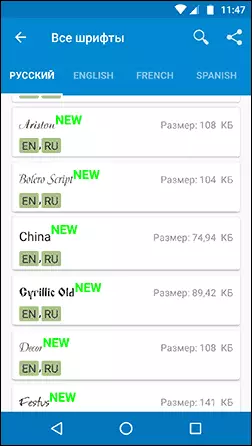
- Після установки може знадобитися перезавантаження телефону.
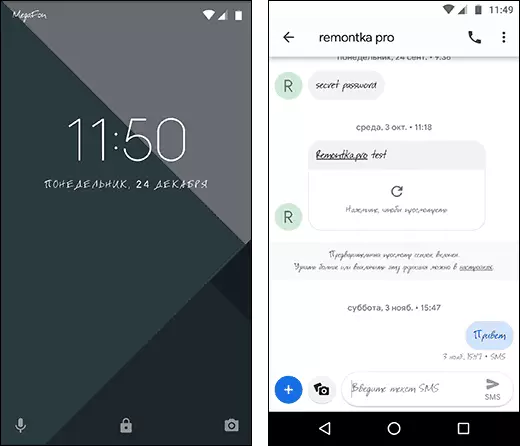
- Для установки власного шрифту потрібно перенести файли .ttf в папку «iFont / custom /», на головному вікні відкрийте вкладку «Мій» - «Мої шрифти» і виберіть шрифт, який потрібно встановити.
У моєму тесті (телефон Lenovo Moto з root-доступом) все працювало справно, але з деякими багами:
- При спробі встановити власний шрифт ttf відкривалося вікно з пропозицією здійснити Донат автору програми. Після закриття і повторного запуску програми установка відбувалася успішно.
- Один раз не працювала установка свого шрифту .ttf поки не були видалені всі встановлені шрифти з безкоштовного каталогу iFont. Видалити шрифти можна на вкладці «Мій», відкривши мої завантаження, вибравши шрифт і натиснувши по «Смітнику» у верхньому правому кутку.
При необхідності повернути стандартний шрифт, відкрийте додаток iFont, перейдіть на вкладку «Мій» і натисніть «Попередньо шрифт».
Подібне безкоштовний додаток - FontFix. У моєму тесті воно також працювало, але з якоїсь причини змінювало шрифти вибірково (не у всіх елементах інтерфейсу).
Додаткові методи зміни шрифту на Android
Вище описані не всі варіанти зміни шрифтів, а лише ті, які змінюють шрифти в усьому інтерфейсі, а також порівняно безпечні для початківця користувача. Але є і додаткові методи:
- При наявності root-доступу - підміна файлів системних шрифтів Roboto-Regular.ttf, Roboto-Bold.ttf, Roboto-Italic.ttf і Roboto-Bolditalic.ttf з папки system / fonts іншими файлами шрифтів з тими ж іменами.
- При відсутності необхідності міняти шрифти в усьому інтерфейсі - використання лаунчер з можливістю настройки шрифтів (наприклад, Apex Launcher, Go Launcher). Див. Кращі лаунчер для Android.
Якщо вам відомі інші способи зміни шрифтів, можливо, застосовні на окремих марках пристроїв, буду вдячний, якщо поділитеся ними в коментарях.
